Tot ceea ce faceți cu aparatul Dvs., faceți acest risc!
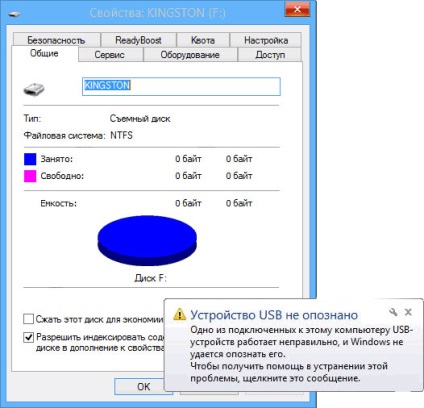
Primul pas este de a determina tipul de defecțiune. Pentru aceasta, introduceți unitatea în conectorul USB și căutați indicatorul:
1. Dacă becul este aprins și nu se stinge, există o defecțiune care este deseori eliminată cu aplicații speciale fără a pierde date.
2. Becul a ieșit și nu pornește - există o defecțiune fizică, o puteți restabili, dar folosind un fier de lipit.
În primul caz, dacă programul nu funcționează, există și opțiuni pentru restaurarea unității flash:
* Unitatea flash este definită ca un disc non-formatat de dimensiune 0 MB - dispozitivul trebuie formatat corect.
* Unitatea nu este detectată deloc, probabil din cauza pierderii datelor de firmware ca urmare a saltului de tensiune - trebuie să o găsiți pe Internet și să blitzați unitatea flash.
Sistemul vede unitatea, dar nu citește informațiile.
Acesta este cel mai simplu caz, atunci când sistemul de fișiere eșuează, fără a încălca marcajul clusterelor. Când încercați să afișați fișierele disponibile în prezența unor sectoare defectuoase, computerul se blochează adesea, deci nu încercați să deschideți dispozitivul. În schimb, utilizați linia de comandă, efectuând următoarele:
Uite, sub ce scrisoare sistemul definește unitatea (în cazul nostru G).
Rulați comanda de comandă. Pentru aceasta, apăsați tastele Win și R sau utilizați butonul # xAB; Start # xBB; Sună fereastra #xAB; Executați # xBB ;, introduceți în câmpul de introducere linia cmd, apăsați Ok.
În fereastra de comandă, tastați CHKDSK G: / f (sub litera G, sistemul specifică în cazul nostru o unitate flash).
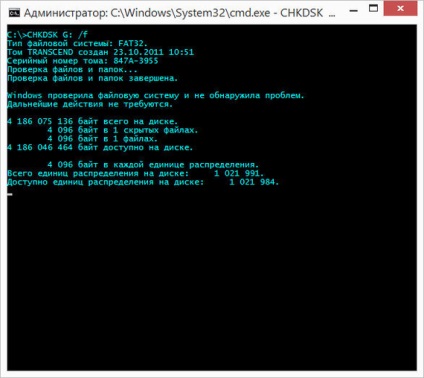
Astfel, programul CHKDSK pentru verificarea erorilor sistemului de fișiere va fi pornit, comutatorul / f îi va da comanda pentru a rezolva automat problemele detectate.
După finalizarea utilitarului, este foarte probabil să restaurați cu succes unitatea flash fără a pierde date.
Sistemul detectează o unitate USB cu un disc de 0 octeți
Există un eșec al sistemului de fișiere, dar cu încălcarea marcajului clusterelor. Se va rezolva problema fără a salva formatul de date, dar vor ajuta doar utilitare specializate - instrumentele obișnuite de linie de comandă de aici nu pot face față.
Una dintre aplicațiile speciale și cele mai versatile care pot formata o cartelă deteriorată este HP USB Disk Storage FormatTool.
Formatarea cu suportul de memorie HP Storage Disk FormatTool.
Cu acest program, aveți posibilitatea să formatați unități USB în FAT32 și NTFS corect și corect:
După deschiderea Disk Storage FormatTool, în prima listă derulantă, selectați dispozitivul pentru formatare.
În secțiunea #xAB; Opțiuni de formatare # xBB; debifați caseta de la elementul de formatare rapidă, deoarece în acest mod programul nu poate face față sarcinii dacă există multe sectoare rupte pe unitatea flash.
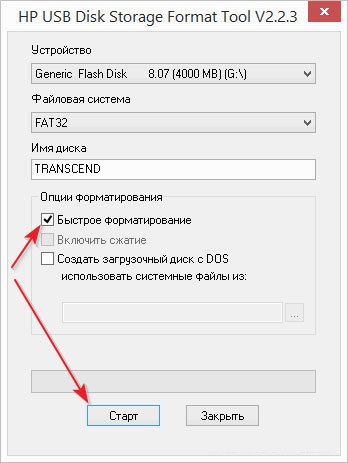
După aceea, rămâne să apăsați #xAB; Începeți # xBB ;, aplicația va porni procedura de formatare.
Formatarea de pe un instrument de format redus al HDD.
Dacă cazul este complex și aplicația de mai sus nu poate face față sarcinii, atunci pentru a restabili unitatea flash, puteți încerca să aplicați formatarea la nivel inferior. În cursul său, există o eliminare completă de byte a secțiunilor și atribuirea unei valori zero, ceea ce înseamnă, de asemenea, că în viitor nu va fi posibil să extrageți din dispozitiv niciun fel de date stocate în dispozitiv.
Dar dacă nu a fost nimic important pe unitatea flash, atunci puteți încerca să îl salvați cu un instrument de formatare a nivelului redus HDD, cu distrugerea tuturor datelor:
Când porniți programul, se va deschide o fereastră în care va trebui să specificați în care dintre modurile - plătite sau gratuite utilizatorul va folosi aplicația.
Alegeți modul gratuit făcând clic pe butonul cu inscripția "Continuați gratuit".
Se deschide o fereastră cu o listă a discurilor conectate. Selectați unitatea flash și faceți clic pe Continuați.
Confirmați acordul dvs. pentru formatare, iar apoi procesul va începe.
În modul liber, programul limitează viteza de formatare la 50 megaocteți pe secundă, iar procesul la nivel inferior nu este rapid. Așa că pregătiți-vă să formatați unitatea flash timp de aproximativ o oră.
Sistemul nu văd unitatea USB.
În cazul în care computerul detectează un stick mort ca un dispozitiv necunoscut, aceasta nu vede datele sau formatare nu a dat un rezultat pozitiv poate fi corupt firmware - mikroprilozhenie controlul controler de dispozitiv. În scopul de a găsi cu succes firmware-ul on-line, trebuie să cunoașteți mai întâi tipul de băț microcontroler reparat.
Cum se determină tipul de microcontroler
Pentru a extrage aceste date, puteți utiliza diferite utilitare. Unul dintre cele mai bune este ChipGenius chinezesc, pentru a controla rezultatul este de dorit să profite de interne Flash Drive Information Extractor.
Descărcați utilitarul ChipGenius, introduceți unitatea flash USB în unitatea USB și rulați programul.
În fereastra superioară, afișează o listă cu toate dispozitivele USB găsite - selectați unitatea, după care informațiile detaliate vor apărea în fereastra inferioară.
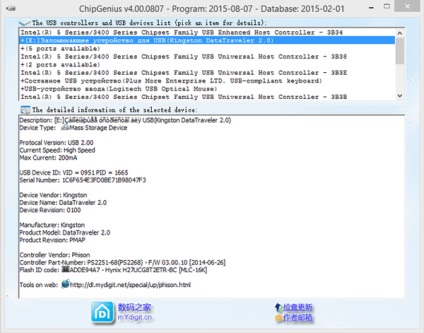
Dacă faceți clic-dreapta pe fereastra, apoi toate informațiile afișate vor fi copiate în clipboard, atunci acesta poate fi vizualizat într-un notebook normal ca mult mai convenabil. Aici trebuie să găsiți:
Identificatori VID și unitate flash PID (linia USB Device ID);
Modelul producătorului și al controlerului (numărul de comandă al furnizorului și al numărului de controler).
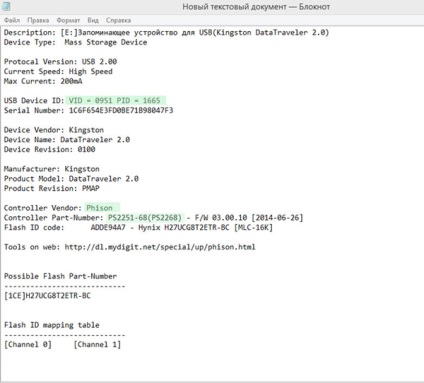
După aceasta, puteți să căutați și să descărcați firmware-ul.
Cum să găsiți, să descărcați și să instalați firmware-ul unității flash
Cea mai bună resursă internă cu unități flash pentru unitățile flash este FlashBoot. Căutarea utilizând este după cum urmează:
Pe pagină, introduceți VID și PID ale dispozitivului.
Se va afișa o întreagă listă de unități cu acești identificatori - trebuie să selectați un dispozitiv cu modelul de controler pe care l-am definit.
Când găsiți modelul dorit, faceți clic pe acesta și apoi vor fi afișate informațiile detaliate.
Linia UTILS va conține numele firmware-ului, care este luat pe același site în secțiunea fișiere sau pe Internet.
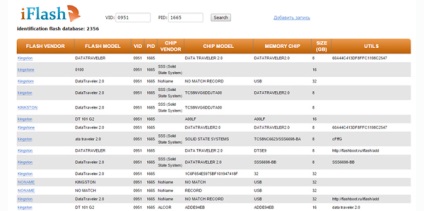
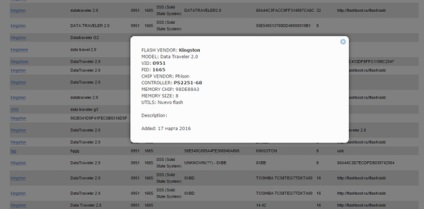
Pentru unele modele de unitate, link-ul de descărcare poate fi găsit direct în fereastra programului ChipGenius descris mai sus, în Instrumente pe linie web.
Va fi de asemenea o listă de dispozitive din care va trebui să găsiți o unitate flash USB cu controlerul. Totuși, toate informațiile sunt furnizate în engleză și chineză.
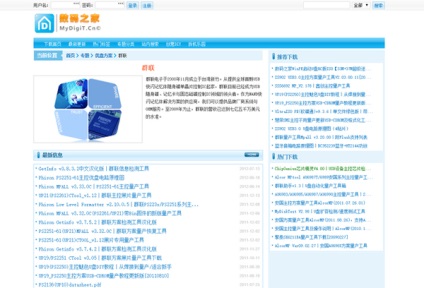
Instalați firmware-ul după cum urmează:
Descărcați și dezarhivați arhiva.
Rulați fișierul executabil.
Dacă este selectată versiunea de firmware corectă, într-una din liniile aplicației veți vedea numele unității flash.
Apăsați butonul Auto și așteptați ca firmware-ul să se termine.
Acesta este aproape tot ceea ce se poate face prin metode software pentru resuscitarea unității. Defectele fizice se manifestă prin lipirea picioarelor pentru alimentarea dispozitivului sau a altor componente datorită scurtcircuitului.
Programe pentru recuperarea datelor de pe o unitate flash și alte unități.
R-Studio_7.8.160829 și mai nou
Voi repeta - TOATE, ce faceți cu aparatul Dvs., faceți acest risc.
1. Înainte de a porni stick-ul în portul USB trebuie să fie închis între 29 și 30 sunt concluziile unui cip de memorie, cum ar fi un ac (unele chips-uri au nevoie pentru a închide alte concluzii, în funcție de regulatorul poate fi: 30-31, 31-32, 41-42, 42-43, 43-44).
Este necesar să închideți foarte atent, astfel încât să nu ajungeți la ieșirea furnizând cipul de memorie (pinul 37).
2. Apoi, fără a sparge contactele, conectați blițul la portul USB.
După determinarea blițului în sistem și instalarea driverelor - deschideți concluziile. În acest caz, blițul va fi vizibil în Windows și va fi disponibil în utilitare pentru formatare.
În acest moment, fără a deconecta blițul de la port, trebuie să începeți să lucrați cu utilitarul. Deconectați-vă numai după ce utilitarul este oprit sau când îl cere.
Această metodă ajută adesea atunci când încercarea de a bloca duce la erori nerecuperabile sau incomprehensibile în utilități. (De exemplu, în ALCORMP - eroare 30500 sau 30700 sau în SK6211 PDT - eroare 45 - [DISK_ACCESS_ERROR]).
Dacă unitatea flash nu este detectată, atunci controlerul nu poate fi reluat de software.
În blițul fabricat prin tehnologia unui cristal inversat (unități flash monolitic), știfturile cu cip de memorie sunt duplicate în punctele de testare de la capătul carcasei (nu la toate modelele). Numerotarea standard a pinilor nu este aici, vom selecta contactele pentru închidere experimental. Scurtați contactele convenabil cu un cuțit subțire, cu pensete, cu bisturiu etc.
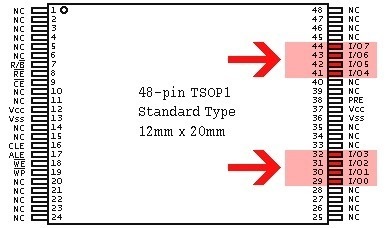
Articole similare
-
Creați o unitate Flash USB bootabilă cu - dos - diary - maxim de zei
-
Principalele rețete pentru măști de păr cu miere pentru restaurare și hidratare
Trimiteți-le prietenilor: